Comment répondre aux e-mails sur votre Apple Watch

Jusqu'à watchOS 2, l'application "Mail" ne pouvait afficher que les notifications et afficher les e-mails entrants. Vous pouvez désormais répondre aux e-mails dans Mail à l'aide de votre Apple Watch de la même manière que vous pouvez répondre aux SMS sur votre montre.
Il existe trois manières de répondre aux e-mails à l'aide de votre Apple Watch. Vous pouvez choisir parmi plusieurs réponses par défaut, donner votre réponse ou répondre avec un emoji.
Lorsque vous recevez une notification sur votre montre que vous avez reçu un e-mail (comme illustré ci-dessus), appuyez sur la notification pour ouvrir le message.
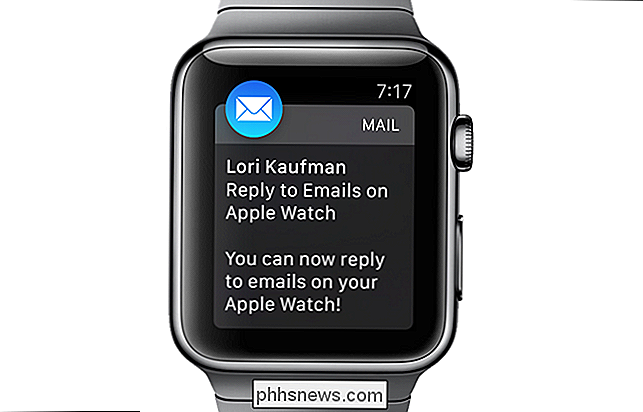
REMARQUE: Votre Apple Watch ne peut pas afficher le contenu complet si du texte enrichi et d'autres supports complexes ont été utilisés dans le message. Il n'affichera que du texte. Lisez l'e-mail sur votre téléphone pour afficher le contenu complet.
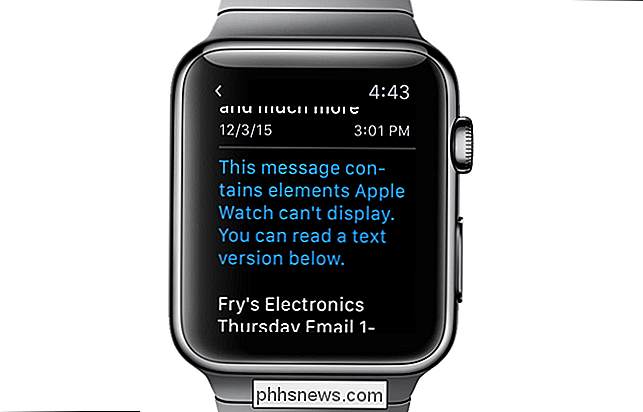
Si vous souhaitez répondre à l'e-mail après avoir ignoré la notification ou avoir répondu à un autre e-mail, vous pouvez ouvrir l'application Courrier sur votre montre. Pour ce faire, appuyez sur la couronne numérique jusqu'à ce que l'écran d'accueil s'affiche. Appuyez sur l'icône "Courrier".

Les e-mails de votre boîte de réception s'affichent. Appuyez sur l'adresse e-mail à laquelle vous souhaitez répondre.
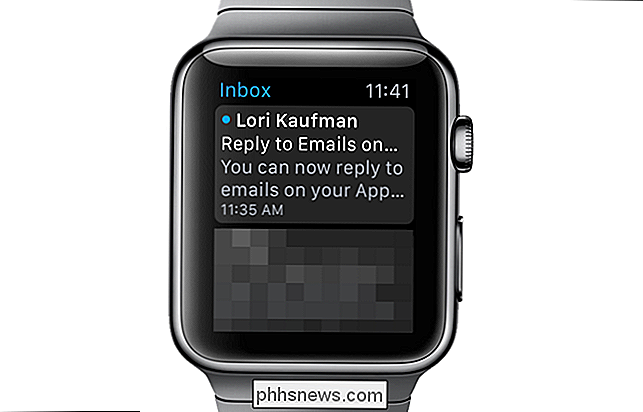
Appuyez sur le bouton "Répondre" en bas de l'e-mail.
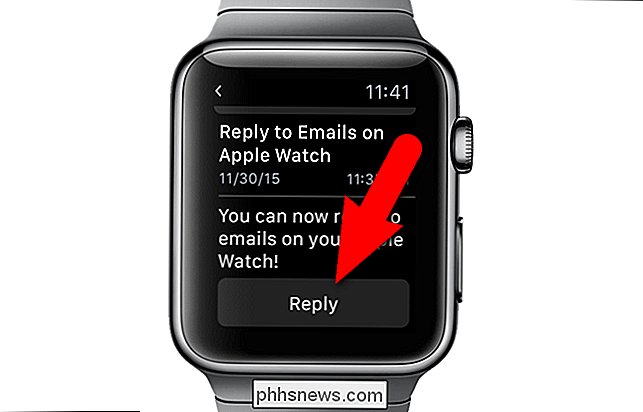
Vous pouvez également appuyer sur l'écran Apple Watch pendant que vous consultez un e-mail pour accéder aux actions que vous pouvez effectuer sur le message que vous êtes en train de consulter.

Une fois que vous avez tapé "Répondre", une liste de réponses par défaut s'affiche, telle que "Laisse-moi te répondre", "Je peux t'appeler plus tard", et "J'ai c'est, merci ". Faites défiler la liste pour voir s'il y a une réponse appropriée pour l'e-mail actuel. Si oui, appuyez dessus pour l'insérer dans votre message.
Si vous ne trouvez pas la réponse que vous souhaitez utiliser, vous pouvez répondre. Pour ce faire, appuyez sur le bouton du microphone.
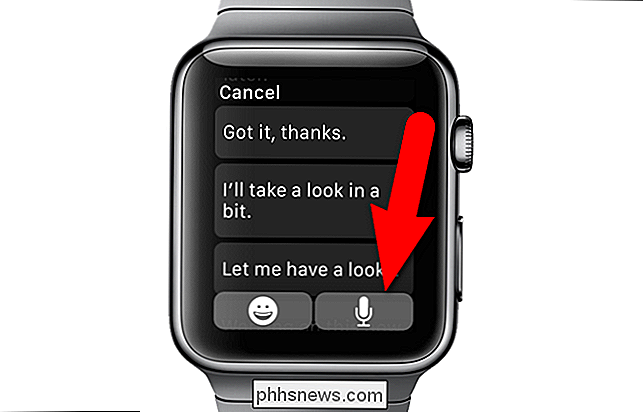
Dites votre réponse à la montre. Il tape ce que vous dites à l'écran, y compris les signes de ponctuation, comme "point d'interrogation", "point d'exclamation", "virgule" ou "point". Appuyez sur "Terminé" lorsque vous avez fini de répondre.
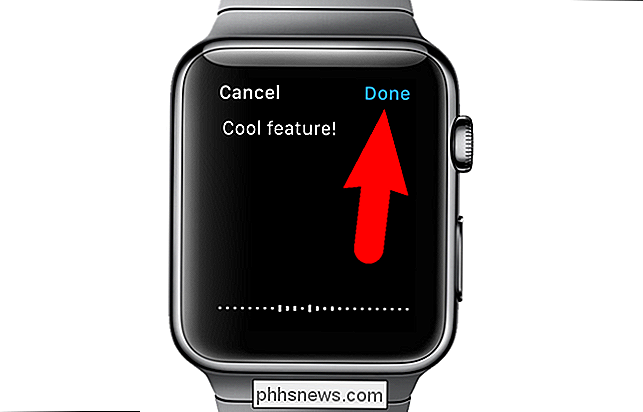
Le message que vous avez prononcé s'affiche dans votre réponse. Appuyez sur "Envoyer" pour envoyer votre réponse.
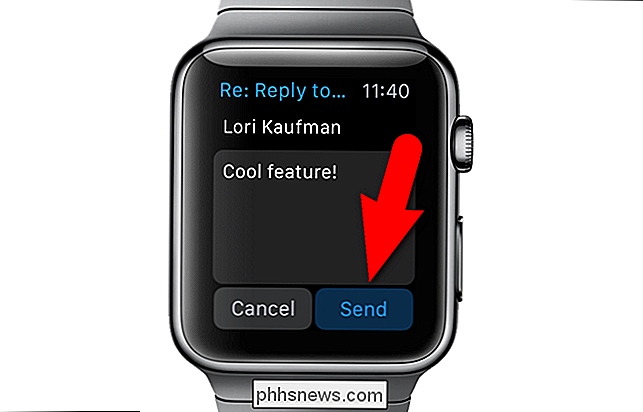
En haut de l'écran, un message "Envoi ..." s'affiche avec une barre de progression. Une fois votre message envoyé, appuyez sur la couronne numérique pour revenir à l'écran d'accueil et de nouveau pour revenir à l'horloge.
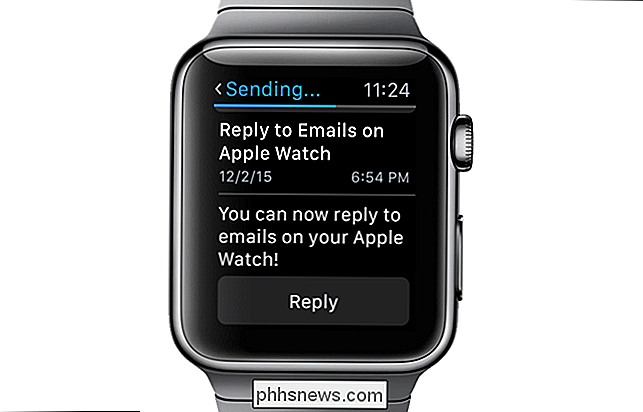
Vous pouvez également choisir d'envoyer un emoji en réponse à un e-mail. Une fois que vous avez ouvert l'e-mail auquel vous voulez répondre sur votre montre et que vous avez appuyé sur le bouton "Répondre", appuyez sur le bouton emoji en bas de l'écran.
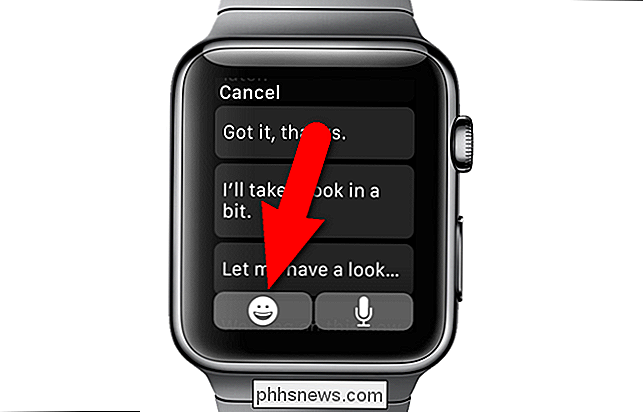
Affichage Emojis dans plusieurs catégories, par exemple "Fréquemment utilisé" , "Personnes", "Activité" et "Objets et symboles".

Balayez ou tournez la couronne numérique pour faire défiler les emojis. Lorsque vous en trouvez un que vous voulez utiliser, appuyez dessus. Par exemple, nous répondrons avec un emoji de pouce en l'air.
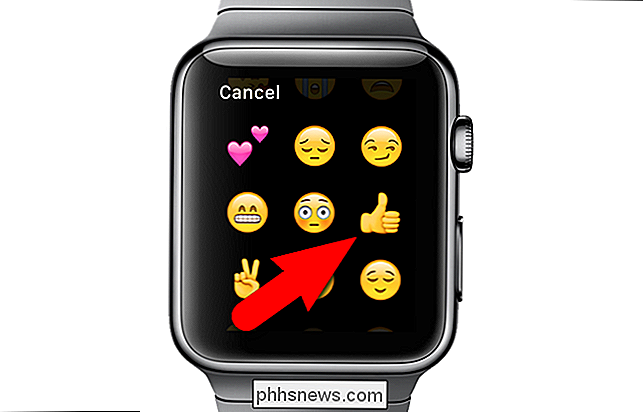
L'emoji que vous avez sélectionné s'affiche dans votre réponse. Appuyez sur "Envoyer".
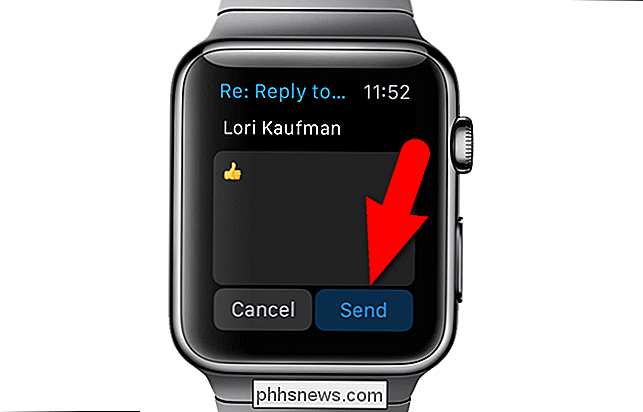
REMARQUE: Si votre Apple Watch est connectée à un point d'accès Wi-Fi, elle dispose de suffisamment de connectivité Internet pour envoyer des réponses aux e-mails existants, même si la montre n'est pas actuellement connectée à votre téléphone. Toutefois, votre montre doit être connectée à votre téléphone via Bluetooth pour pouvoir recevoir de nouveaux messages.

Google Wallet contre Apple Pay: ce que vous devez savoir
Apple Pay est brillant, nouveau et très médiatisé. Mais les utilisateurs d'Android ont eu leur propre système de paiement similaire depuis des années: Google Wallet. Google Wallet n'est plus limité à un petit nombre de téléphones. L'utilisation de Goole Wallet augmente encore, ce qui n'est pas une surprise.

Comment créer manuellement des caractères composés dans Word
Si vous avez parfois besoin d'utiliser des symboles mathématiques dans vos documents qui ne sont pas disponibles dans la boîte de dialogue "Insérer un symbole" de Word, La police "Arial Unicode MS" contient des tonnes de caractères et de symboles anglais (ainsi que des caractères chinois, japonais et coréens), mais elle n'a pas de symboles statistiques.



